11 chiêu giúp bạn tăng thời lượng sử dụng pin trên Lumia Windows Phone

Pin là nguồn sống thiết yếu của một chiếc điện thoại, thời gian sử dụng pin quá ngắn gây cho bạn nhiều khó chịu khi không phải lúc nào bạn cũng mang sạc theo bên mình. Không chỉ vậy, mức hao hụt pin quá nhanh cũng phản ảnh được phần nào máy của bạn đang vướng phải một vài sự cố.
Dưới đây là một vài mẹo giúp bạn kéo dài thời lượng pin đồng thời giúp tăng hiệu năng và sửa một số lỗi không mong muốn mà bạn gặp phải trong quá trình sử dụng.
1. Tắt và bỏ bớt các Live Titles không thật sự cần thiết
Các live tiles và live folder hoạt động liên tục để truyền tải những thông tin liên quan đến ứng dụng, đó thực sự là một điều tuyệt vời khi mà ta không cần truy cập mà cũng có thể nhìn thấy thông báo mới, sự kiện mới, nội dung mới, ... đồng thời chúng hoạt động liên tục để tránh sự nhàm chán ngay trên màn hình chủ.
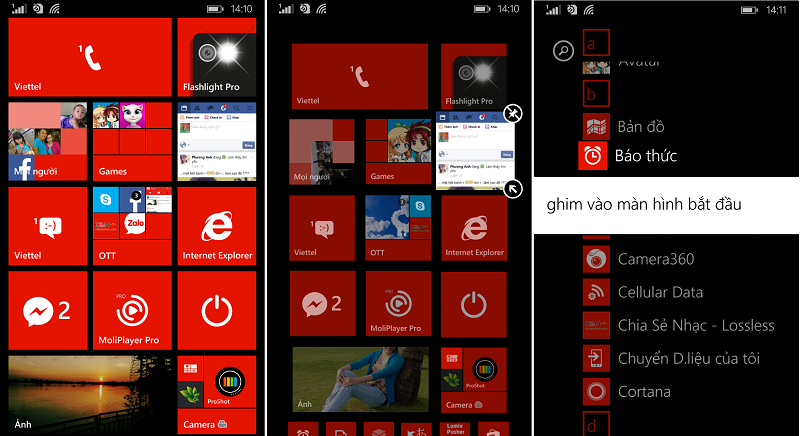
Tuy nhiên, điều này cũng không phải có lợi hoàn toàn khi muốn live tiles luôn thay đổi thì chúng phải hoạt động liên tục nhằm truyền tải những thông tin mới nhất đến cho bạn, điều này trực tiếp ảnh hưởng đến một phần dữ liệu mạng, RAM, bộ nhớ đệm hệ thống và nhiều thứ khác, nhất là pin. Hãy chỉ ghim những ứng dụng thật sự cần thiết với bạn ra màn hình chủ và thật dễ dàng để bạn tìm kiếm ứng dụng mình cần ngay ở đó mà không cần lo quá rối mắt vì quá nhiều ứng dụng.
2. Sử dụng trình tiết kiệm pin hợp lý với nhu cầu
Để sử dụng tính năng tiết kiệm pin này hiệu quả và tốt nhất thì cần phải dựa trên nhu cầu sử dụng của bạn như thế nào, vì khi tiết kiệm pin được bật thì hiệu năng máy sẽ giảm, cpu hoạt động chậm hơn chút, các thông báo như email, các tác vụ nền, phần mềm nhắn tin qua mạng … sẽ được trì hoãn hoặc giảm tần suất:

a/ Bạn thường xuyên làm việc tại văn phòng, có thể ghim sạc bất kỳ lúc nào, luôn muốn nhận được những thông báo mới chính xác và ngay lập suất, bạn nên chọn "Tắt".
b/ Bạn là người dùng bình thường và luôn có kế hoạch sạc pin vào một thời điểm thích hợp, bạn nên chọn "Khi pin ở dưới mức 20%".
c/ Bạn đang ra ngoài, không mang theo sạc hay thời gian sạc không thể biết trước nhưng vẫn muốn giữ liên lạc và tăng thời lượng sử dụng pin lên mức lâu nhất có thể, mình khuyên bạn nên dùng chế độ "Luôn bật" hoặc "Từ bây giờ đến lần sạc tiếp theo".
3. Hạn chế bớt các ứng dụng chạy nền
Bạn kéo sang danh sách ứng dụng và tìm đến “Tiết kiệm pin”, sau đó lướt sang phải hoặc trái để chuyển sang tap “mức sử dụng”, ở đây sẽ tập hợp tất cả các ứng dụng cho phép chạy dưới nền, ngay cả khi bạn tắt màn hình hay thoát hẳn ứng dụng, vì vậy mà dung lượng RAM và thời lượng pin bị chiếm dụng bởi các ứng dụng này là không ít.
Để tắt bớt các ứng dụng không thực sự cần thiết bạn có thể chạm vào ứng dụng có chữ mờ "cho phép" hoặc "luôn luôn"(ứng dụng đang được phép chạy dưới nền) và chạm nhẹ vào thanh bật tắt để tắt đi nếu bạn cảm thấy ứng dụng đó không thực sự cần thiết.
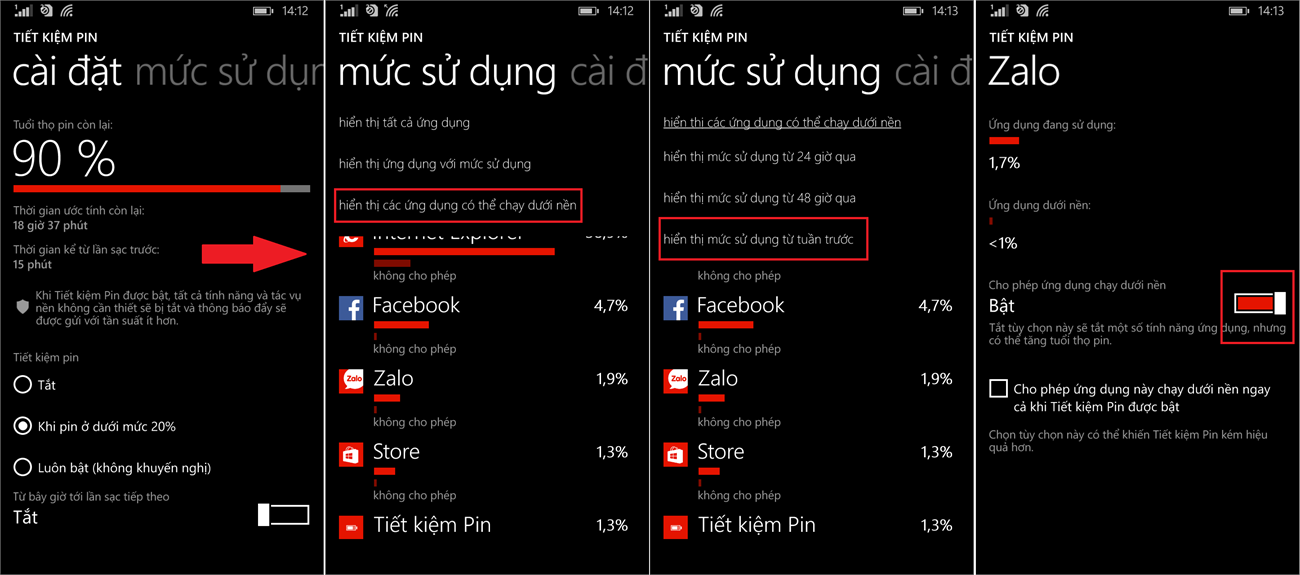
4. Giảm thời lượng đồng bộ Email
Bạn không cần thiết phải duyệt những email đã nhận thường xuyên và có thời gian thích hợp để xem chúng thì bạn nên hạn chế số lần đồng bộ mới dữ liệu hòm thư bằng cách:

Vào cài đặt/ email+ tài khoản/ chạm vào tài khoản mà bạn muốn thay đổi thời gian đồng bộ mail/ ở phần “tải nội dung mới xuống”/ ở đây bạn tùy chọn thời gian đồng bộ tài khoản mà bạn cần.
5. Độ sáng màn hình ảnh hưởng không ít đến thời lượng pin của bạn
Nếu bạn thường xuyên thay đổi môi trường làm việc thì mình khuyên bạn nên để độ sáng ở mức tự động, nó sẽ giúp ích bạn khá nhiều và hiệu quả của độ sáng màn thay đổi theo môi trường giúp bạn tương tác với màn hình hiển thị tốt hơn.
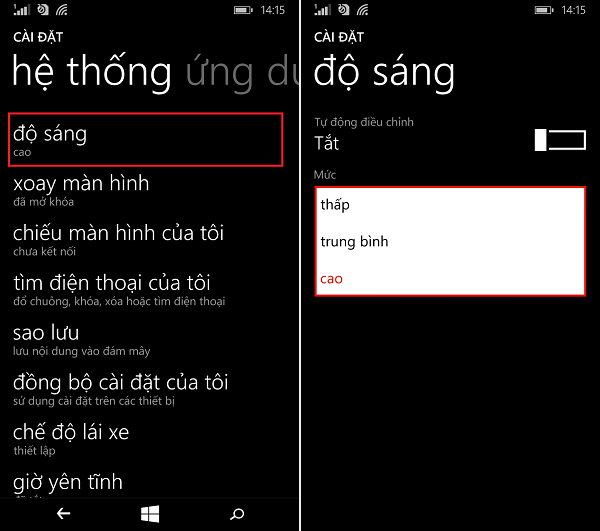
Tuy nhiên, nếu bạn là học sinh, sinh viên hay công việc của bạn ít thay đổi về môi trường ánh sáng như thường xuyên ở trong phòng học, phòng làm việc thì nên để độ sáng ở mức trung bình, điều này sẽ giúp máy tiết kiệm được một lượng pin đáng kể vì nếu để chế động sáng tự động, cảm biến ánh sáng sẽ liên tục làm việc và đôi khi không hiệu quả như mong muốn.
Tắt glance (màn hình xem nhanh) hoặc để ở chế độ “hé nhìn” nếu máy bạn có hỗ trợ.
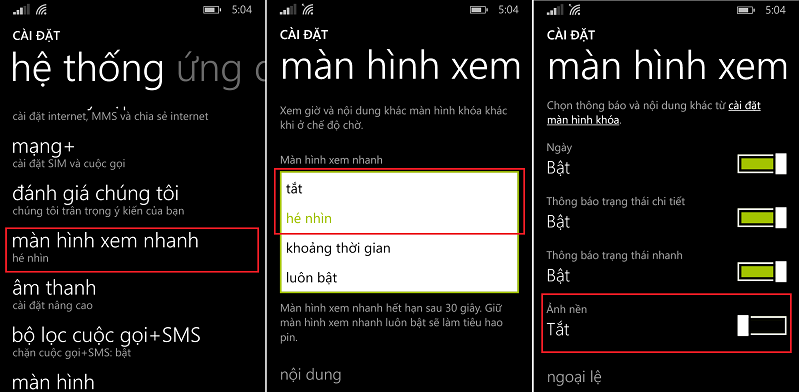
6. Hiệu chỉnh trung tâm thông báo
Trong mục cài đặt của máy có phần "Thông báo + hành động", phần này chi phối các cài đặt thông báo đến như rung, chuông, hiển thị biểu ngữ thông báo (màn hình sẽ sáng khi có thông báo đến), bạn có thể tùy chỉnh theo ý mình để sử dụng một cách thích hợp nhất.
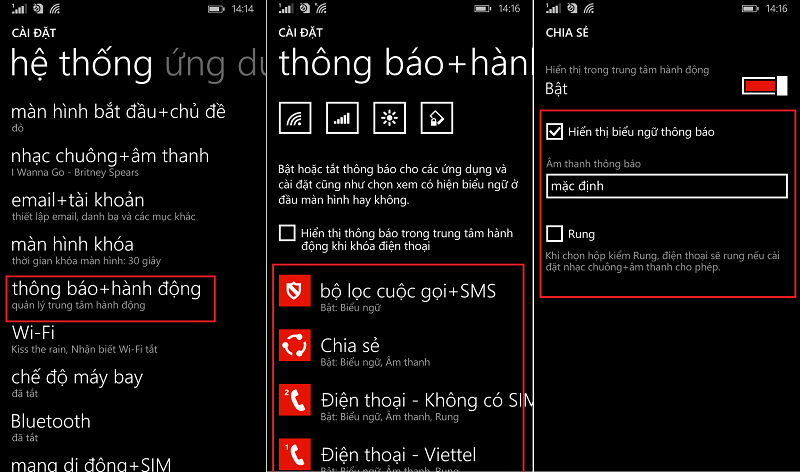
7. Chỉ bật các kết nối khi cần thiết
Các kết nối như wifi, mạng di động, NFC, định vị GPS… bạn nên tắt đi khi không dùng đến chúng vì các kết nối này sẽ luôn hoạt động để dò sóng, gửi nhận dữ liệu… sẽ thật lãng phí pin nếu bạn mở mà không dùng đến.
Đối với wifi: bạn vào phần cài đặt/ wifi/ quản lý/ bỏ check “tự động kết nối với điểm truy cập wifi…” và “Gửi thông tin về kết nối…”, 2 mục này không thật sự cần thiết.
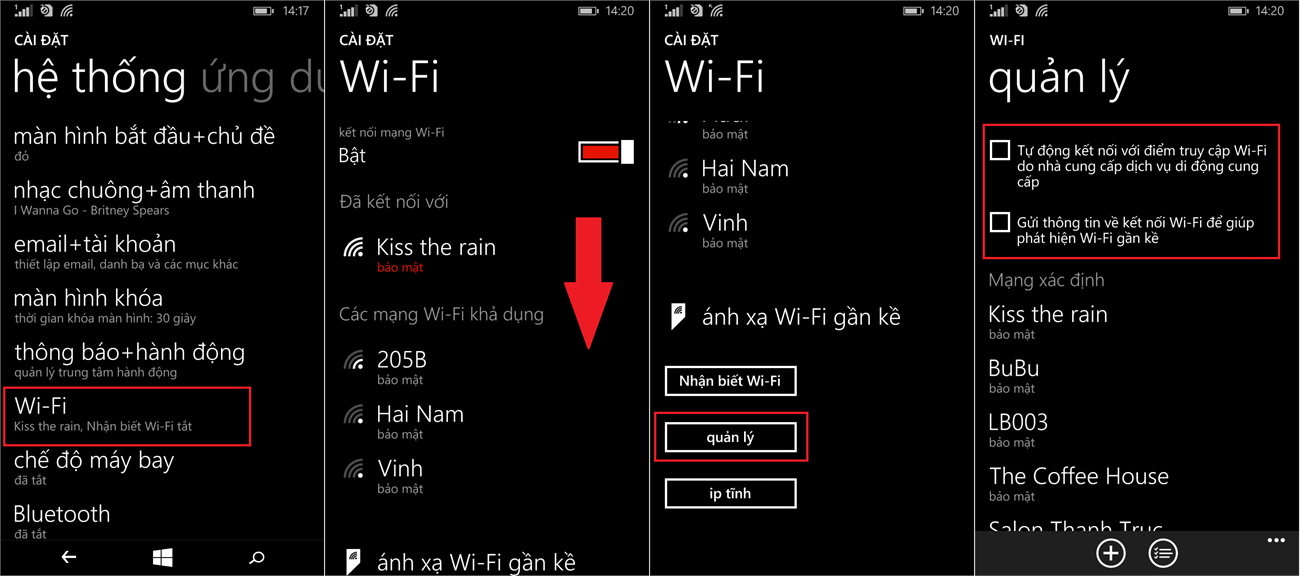
Đối với mạng di động: Bạn vào phần cài đặt/ mạng di động + sim/ chỉ nên dùng chế độ mạng 3G khi thật sự cần vì 3G sẽ hao pin nhiều hơn, nếu bạn muốn luôn giữ liên lạc qua các dịch vụ nhắn tin thông qua mạng internet (gọi tắt là OTT) thì vẫn nên mở kết nối dữ liệu mạng nhưng ở chế độ thông thường, mạng sẽ chậm hơn chút, thời lượng pin có thể tăng lên đáng kể.
8. Điều chỉnh tự động cập nhật từ cửa hàng
Hãy cập nhật thủ công theo khoảng thời gian thích hợp hoặc chỉ cập nhật tự động khi máy đang dùng wifi và đảm bảo ứng dụng của bạn được cập nhật phiên bản mới nhất bằng cách:
- Vào store/ …/ cài đặt/ tắt sử dụng vị trí/ tắt các mục live tile
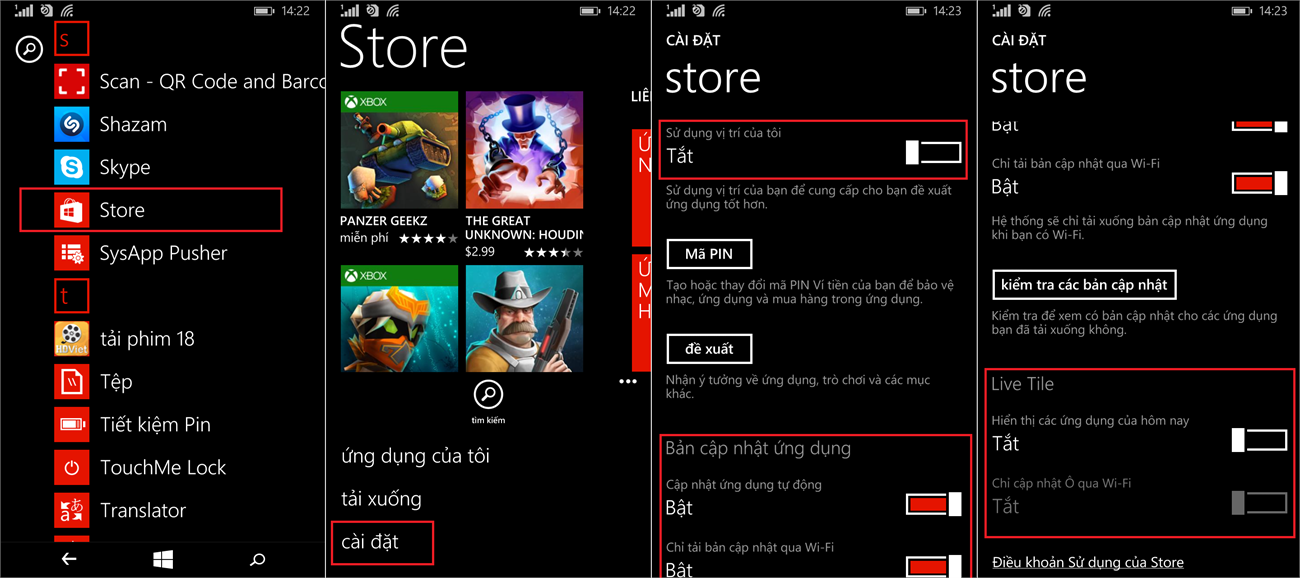
Nếu bạn muốn cập nhật theo cách thủ công và vài ngày hay một tuần một lần thì tắt tất cả các mục trong cài đặt. Khi cần cập nhật bạn vào lại phần cài đặt store như trên và chạm vào mục “kiểm tra các bản cập nhật”.
9. Tắt rung phím điều hướng và double tap mở màn hình
Bạn không thích khi chạm vào phím điều hướng máy lại rung lên, màn hình quá nhạy hay cảm thấy chạm hai lần để đánh thức màn hình có vẻ hao pin, chỉ cần bạn tìm mục “chạm” trong phần cài đặt sau đó tắt đi các tính năng không mong muốn vậy là ổn (có thể bạn sẽ phải khởi động lại thiết bị sau khi bấm tắt tính năng). Ngoài ra chỉ nên để độ nhạy cảm ứng ở mức bình thường.
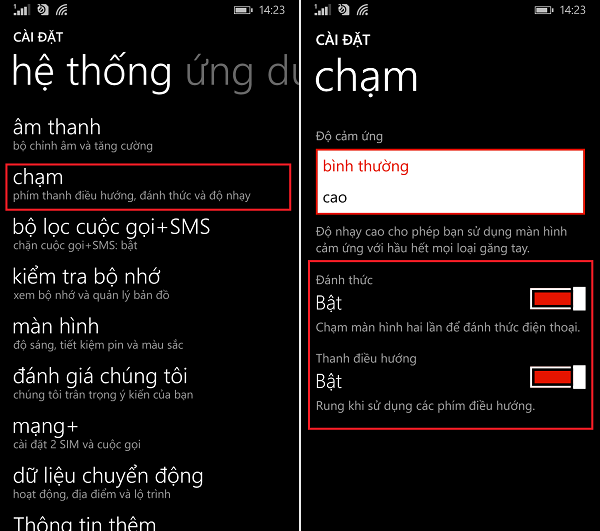
10. Thay đổi thời gian khóa màn hình
Chỉnh lại thời gian tự động tắt và khóa màn hình sao cho phù hợp với nhu cầu của bạn.
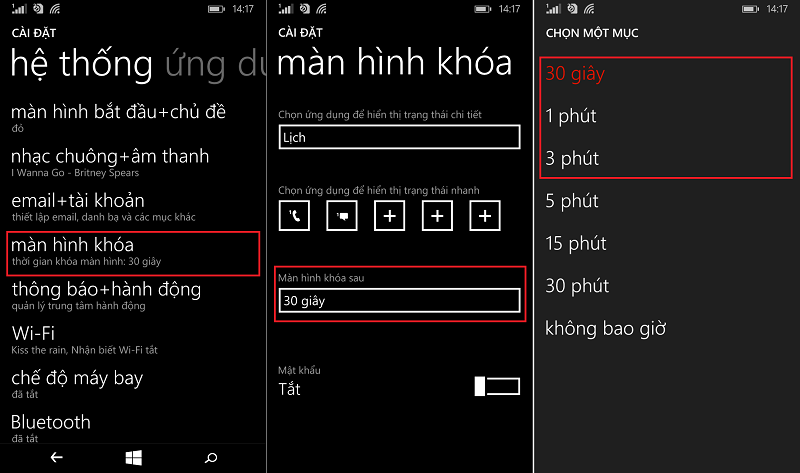
11. Sử dụng hệ điều hành ổn định và an toàn, phù hợp với cấu hình máy
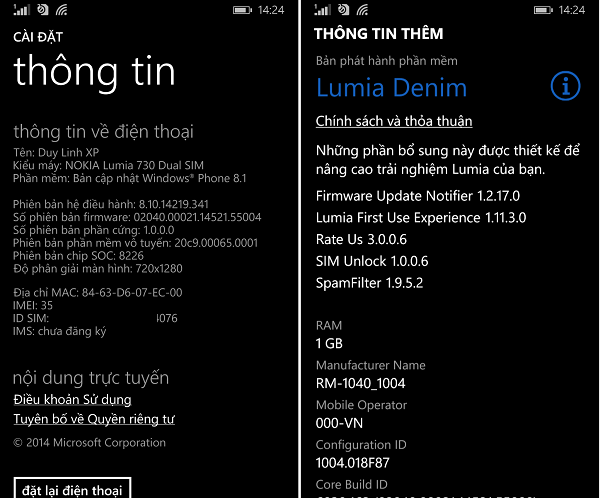
Hiện tại bản windows 10 mobile đã có chính thức cho một số dòng máy, tuy nhiên tính ổn định chưa cao, vẫn còn lỗi và nhiều tính năng chưa hoàn thiện nhất là với các dòng máy có chip xử lý tầm thấp và trung có RAM 1 GB. Vì vậy mình khuyên bạn nên lựa chọn và sử dụng phiên bản hệ điều hành phù hợp để có thể giảm thiểu lỗi vặt cũng như nâng cao hiệu năng và pin cho máy.
Xem thêm:
- Windows 10 Mobile chính thức đã có, đây là cách nâng cấp
- Cách hạ cấp từ Windows 10 Mobile chính thức về Windows Phone 8.1
- Những thủ thuật với Google Chrome trên Android có thể bạn chưa biết



















































































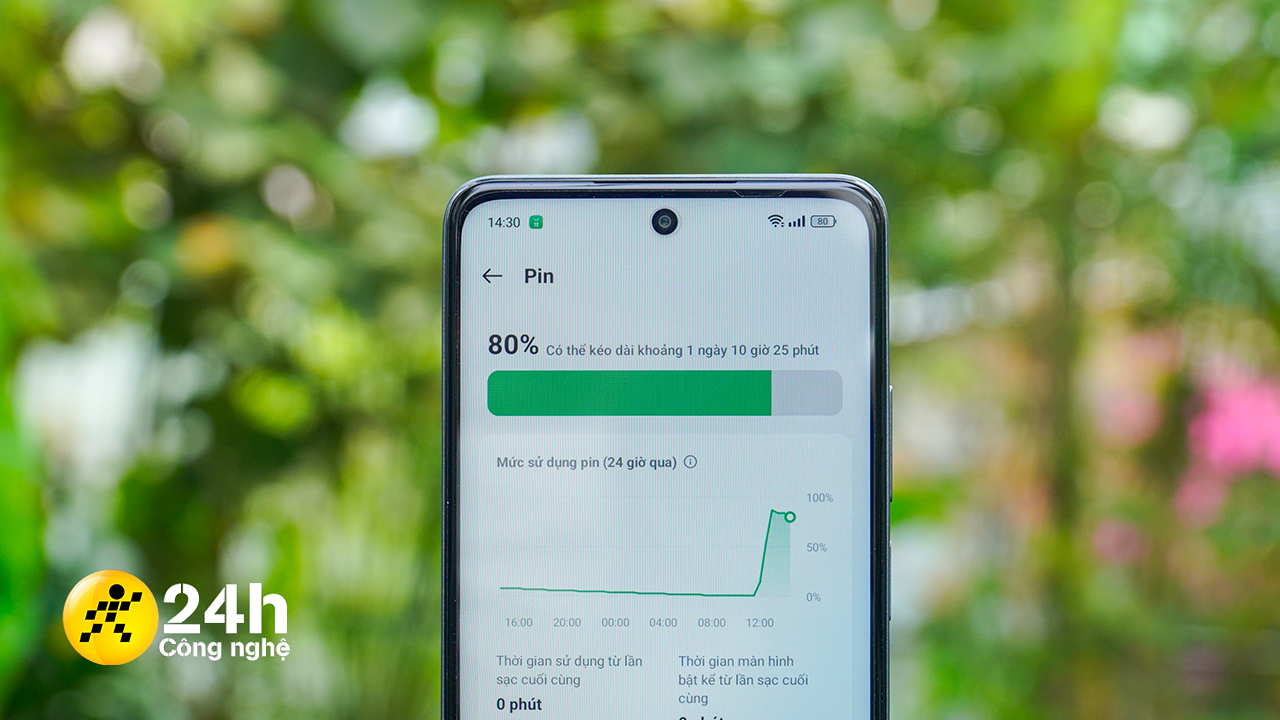



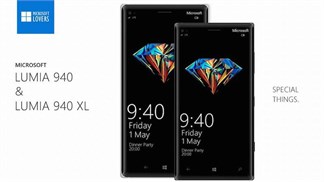
ĐĂNG NHẬP
Hãy đăng nhập để comment, theo dõi các hồ sơ cá nhân và sử dụng dịch vụ nâng cao khác trên trang Tin Công Nghệ của
Thế Giới Di Động
Tất cả thông tin người dùng được bảo mật theo quy định của pháp luật Việt Nam. Khi bạn đăng nhập, bạn đồng ý với Các điều khoản sử dụng và Thoả thuận về cung cấp và sử dụng Mạng Xã Hội.